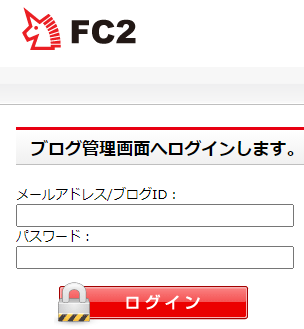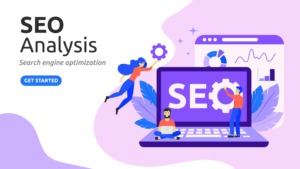本記事では、FC2ブログをWordPressブログに引っ越しする手順のうち、FCブログの記事本文と画像をバックアップする方法を画像付きで解説します。
記事本文のバックアップは簡単で、FC2ブログの記事本文を1つのtxtファイルにエクスポートすることでバックアップできます。
一方、FC2ブログの画像ファイルのバックアップは一括では出来ません。1回のバックアップあたりPCに保存できる画像ファイルの数は100個までです。100個を超える画像がある場合には、画像100個ずつのバックアップを繰り返し行う必要があります。
面倒そうに感じるかもしれませんが、記事本文と画像のバックアップ作業自体は簡単です。初めてFC2ブログのバックアップをする方でも、本記事の手順どおり進めていただければ作業完了できますよ。
FC2ブログからWordPressブログへの引っ越しの大まかな手順
・引越し先のWordPressブログを作成しておく
・FCブログの記事(本文)と画像ファイルをバックアップ(エクスポートしてPCに保存)。
・バックアップしたFCブログの記事(本文)と画像ファイルをWordPressにインポート。
・WordPressで画像のURLや、記事内リンクなどの調整。
WordPressブログの準備
エックスサーバーという会社のサービスである「WordPressクイックスタート」を利用すると簡単にブログを立ち上げることができます。
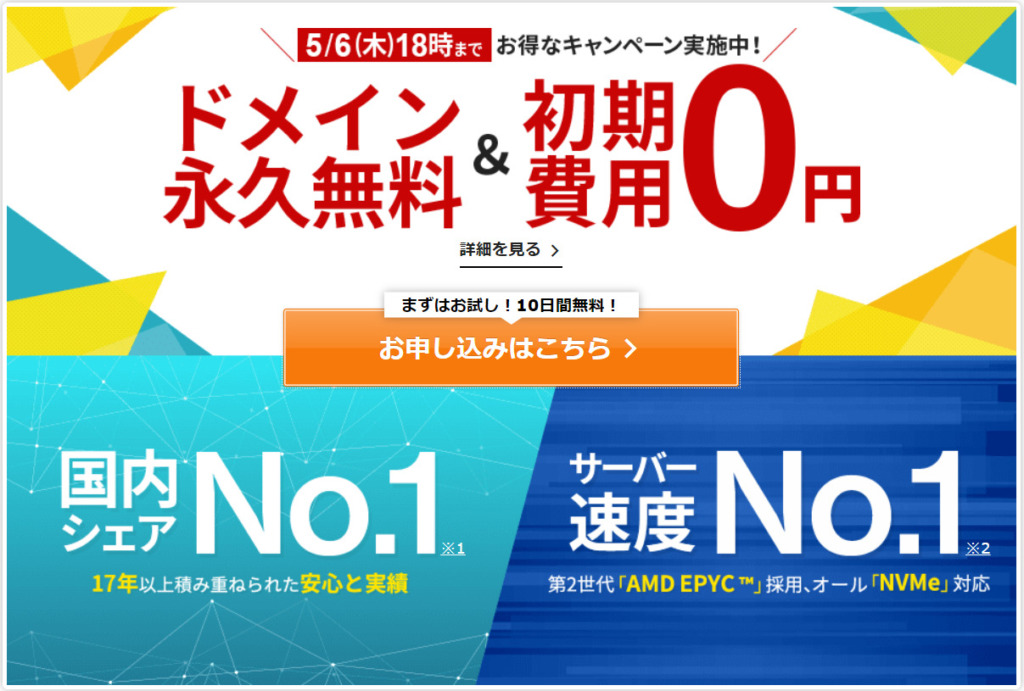
FC2ブログの記事(文章部分)のバックアップ
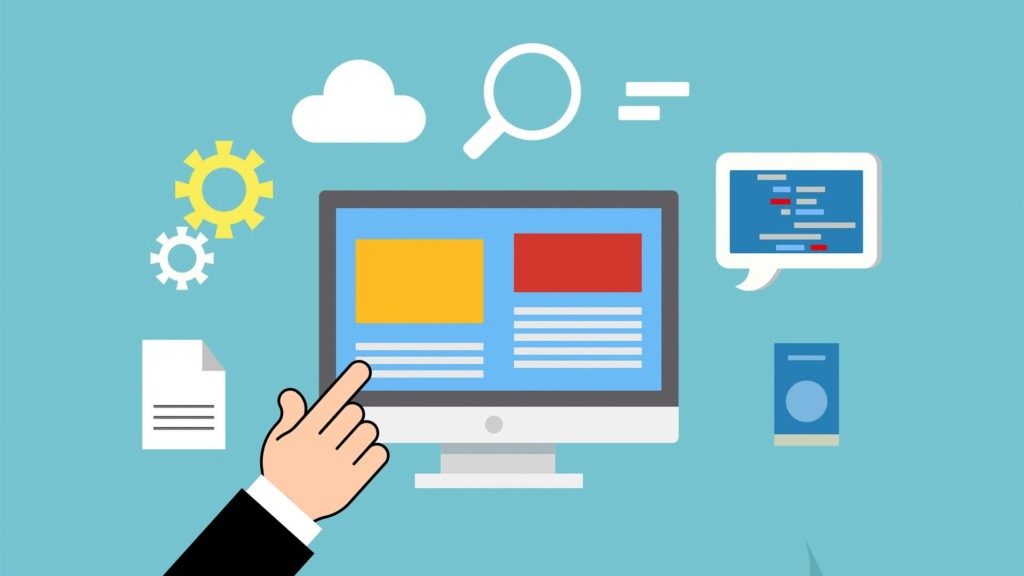
「ツール」の中にある「データバックアップ」をクリック。
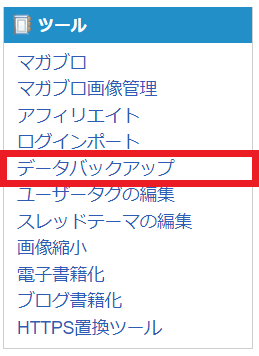
エクスポートにある「全ての記事」の「ダウンロード」をクリック。今回は1,286件分の記事です。
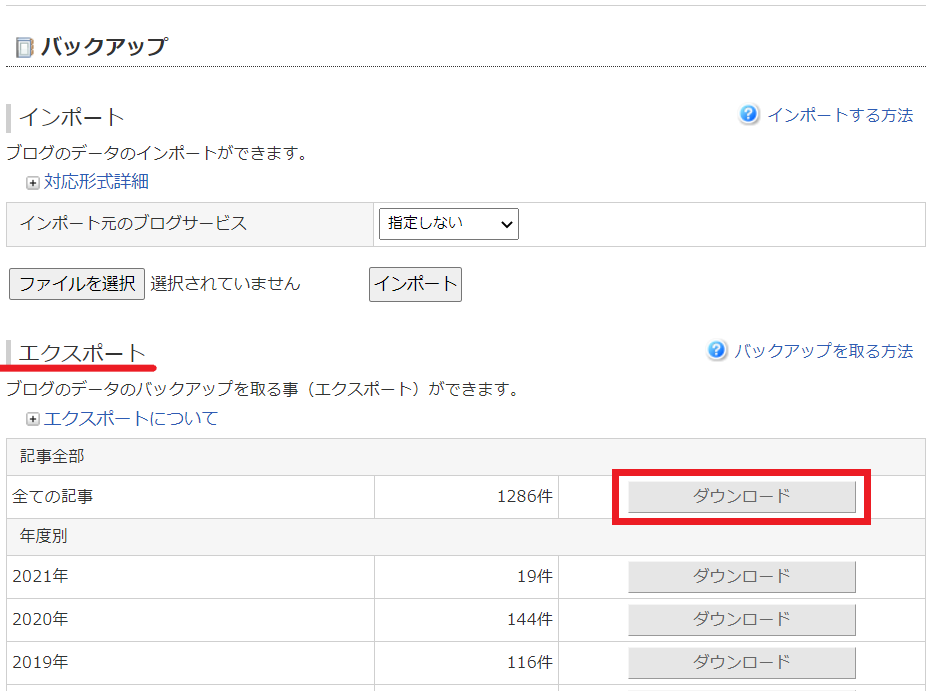
↓のようにtxtファイルがダウンロードされます。これでFCブログの記事(本文)のバックアップは完了です。
この1ファイルの中に全て記事(本文)の情報が入っていますよ。
このtxtファイルをWordPressにインストールすることで、FCブログの記事(本文)をWordPressに引っ越すことができます。

次に、FCブログに使用している画像をバックアップします。
FCブログの画像のバックアップ
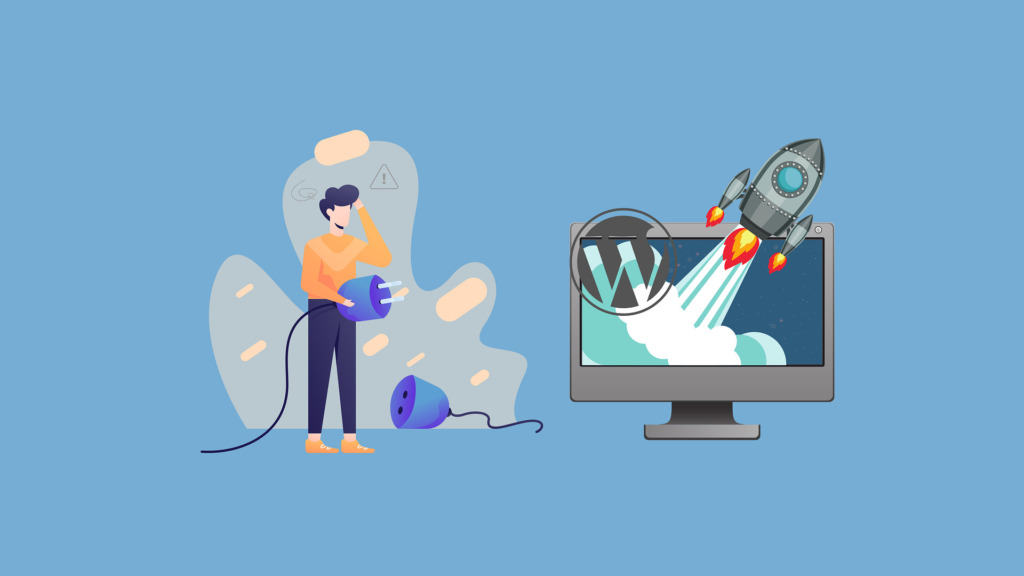
「データバックアップ」のページの下の方に「ファイルバックアップ」という項目があり、ここから画像ファイルをバックアップできます。
画像ファイルは100ファイルごとに分けて格納されています。↓の画像の場合、1~10ページまであってそれぞれ100件とあるので、計1,000個の画像ファイルが格納されています。
画像のバックアップ作業はページごと(100件ごと)にやる必要があるので、早速やってみましょう。
「ページ1」の右にある「リストを開く」をクリック。
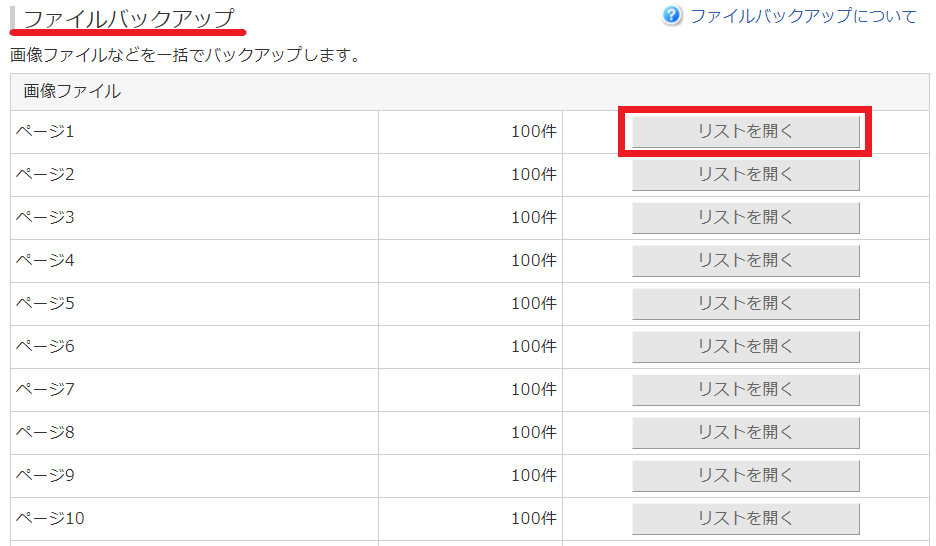
↓のように画像の中身が見える画面になります。
画像ではない部分にマウスカーソルを持っていき、「右クリック」→「名前を付けて保存」をクリック。
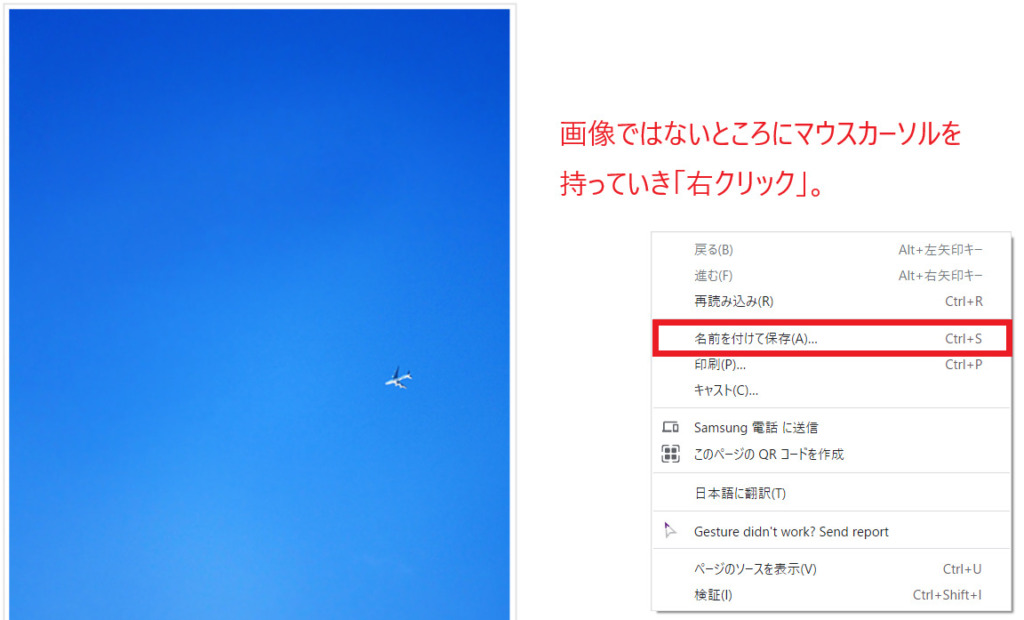
「ファイル名」は、最初の100個の画像ファイルであることが分かるように「file1」という文字列を含めました。
「ファイルの種類」は「ウェブページ、完全(*.htm;*.html)」で保存します。この形式がデフォルトで表示されていると思うので、「保存」をクリック。
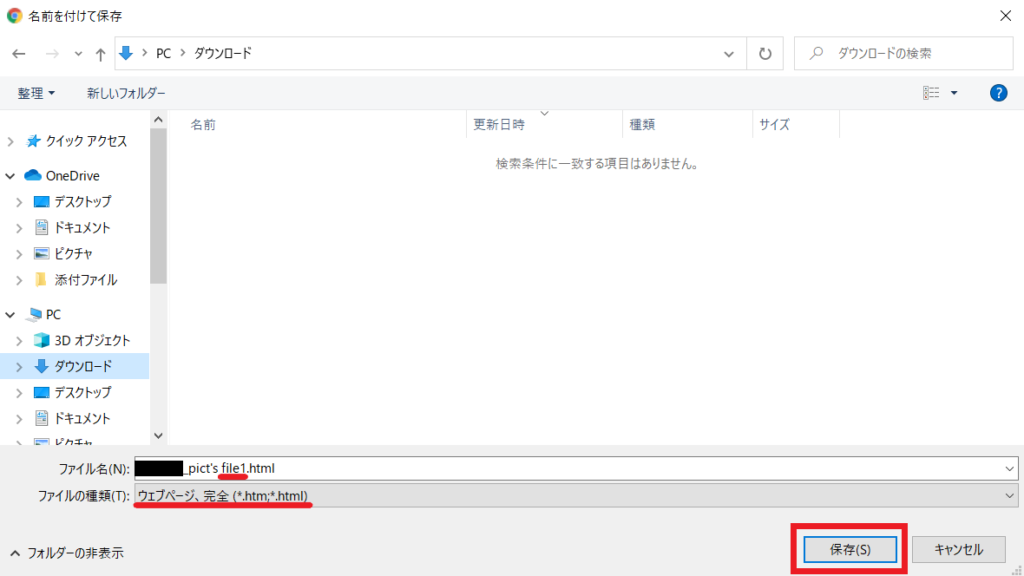
↓のような2種類のファイルが保存されます。

フォルダを開くと↓のように画像ファイルが保存されていて、画像ファイルの数が100個であることも確認できます。
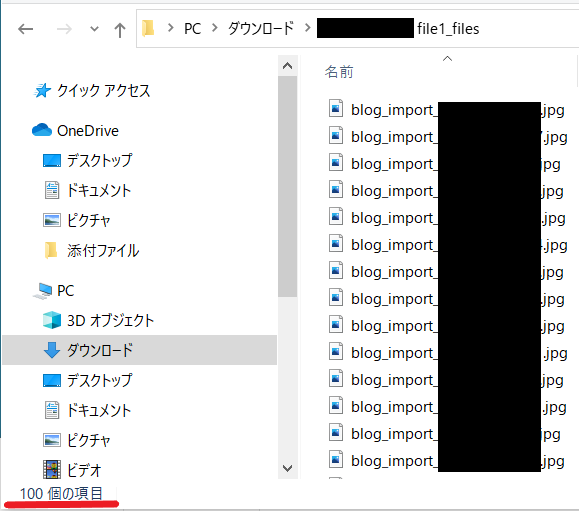
FCブログに使用している画像ファイルが100個以下の場合には、これで画像ファイルのバックアップは完了です。
画像ファイルが100個以上ある方に向けて、101個目以降の画像ファイルのバックアップ方法を続けて紹介します。
やり方はここまで紹介した内容と同じですのでご参考までに。
「ファイルバックアップ」のページに戻り、ページ2の右にある「リストを開く」をクリック。
ページ2には101~200個目までの画像ファイル100個が入っています。
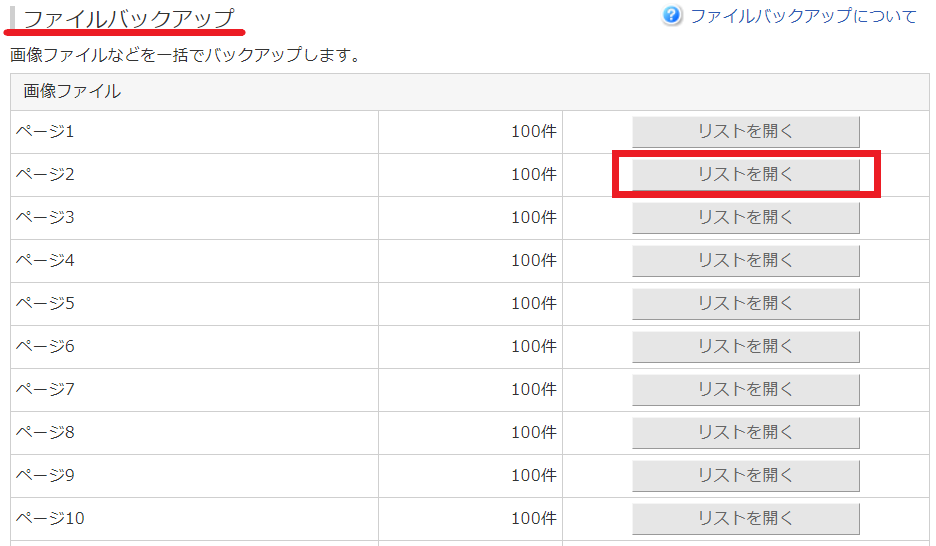
画像ではないところにマウスカーソルを持っていき、「右クリック」→「名前を付けて保存」をクリック。
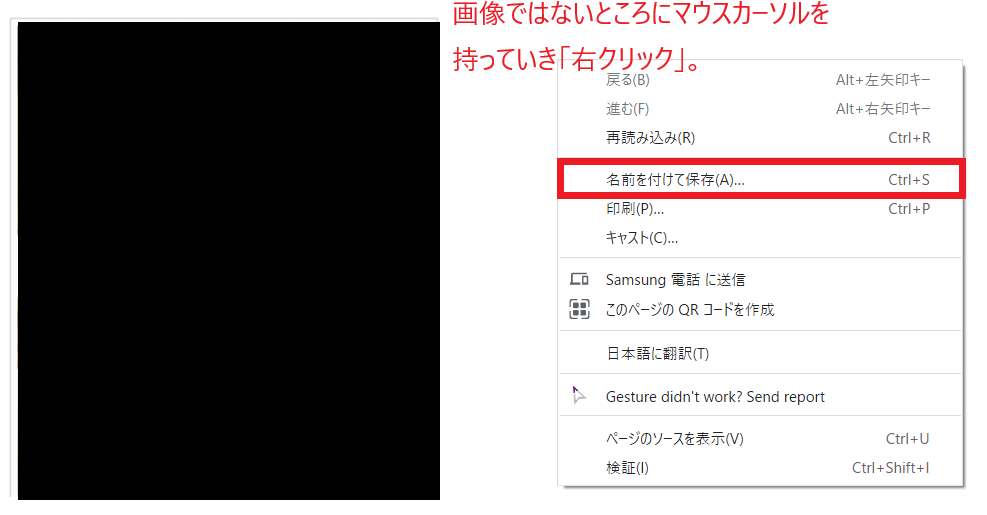
「ファイル名」は、最初の100個の画像ファイルと区別できるように「file2」という文字列を含めました。
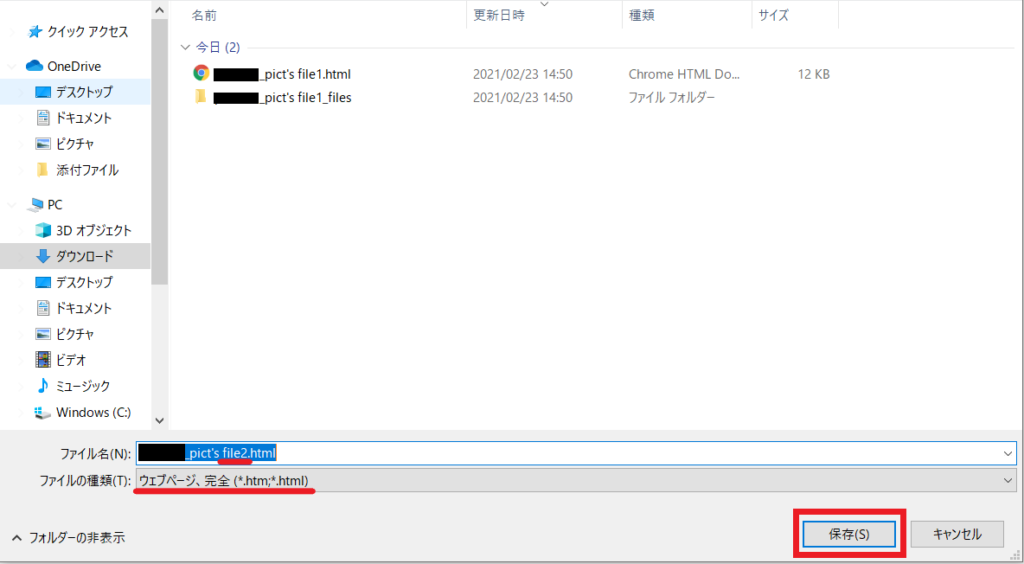
FC2ブログの「ファイルバックアップ」にあるすべての画像ファイルの保存が完了するまで、以上の作業を繰り返します(画像ファイルが多い人は大変ですが、淡々と繰り返してください!)。
すべての画像ファイルの保存が完了したら、FCブログの画像ファイルのバックアップ作業は完了です。
まとめ:FC2からWordPressへの引っ越し手順。FC2の記事と画像のバックアップ。
本記事では、FC2からWordPressへのブログ引っ越し作業のうち、「FC2ブログの記事と画像のバックアップ」のやり方を解説しました。
次は、バックアップした記事本文と画像ファイルのWordPressへのインポートです。このやり方は別記事にて紹介予定です。
FC2ブログからWordPressブログへの引っ越しの大まかな手順
・引越し先のWordPressブログを作成しておく
・FCブログの記事(本文)と画像ファイルをバックアップ(エクスポートしてPCに保存)。
・バックアップしたFCブログの記事(本文)と画像ファイルをWordPressにインポート。
・WordPressで画像のURLや、記事内リンクなどの調整。